Những thủ thuật thú vị trên Galaxy S9 là điều mà bất cứ người dùng nào đang sở hữu siêu phẩm này không nên bỏ qua để nâng cao trải nghiệm của mình khi sử dụng. Và hôm nay, Quản trị mạng tiếp tục mang đến thủ thuật hữu ích khác giúp Bixby hữu ích hơn trên Galaxy S9. Nếu bạn quan tâm, sau đây sẽ là hướng dẫn chi tiết dành cho bạn.
- Cách tăng tốc Galaxy S9 vô cùng đơn giản
- 7 cách tăng tuổi thọ pin trên Galaxy S9 và S9 Plus
- 5 cài đặt bạn nên thay đổi trên Galaxy S9/S9+
1. Đánh thức Bixby bằng giọng nói
Thật tuyệt vời khi bạn không cầm điện thoại, chỉ cần nói với Galaxy S9 hoặc Galaxy S9+ bất kỳ câu hỏi hoặc lệnh nào đó để nhận câu trả lời. Nghĩa là bạn có thể bắt đầu trò chuyện mà không cần phải nhấn và giữ phím Bixby. Chẳng hạn, nếu bạn muốn gọi Bixby từ bên kia phòng, bạn nên bật tính năng này ngay lập tức theo các bước như sau:
1. Tại Bixby Home, chọn vào biểu tượng menu ở góc trên bên phải.
2. Chọn Settings > Voice wake-up > Gạt thanh sang phải để kích hoạt nó.
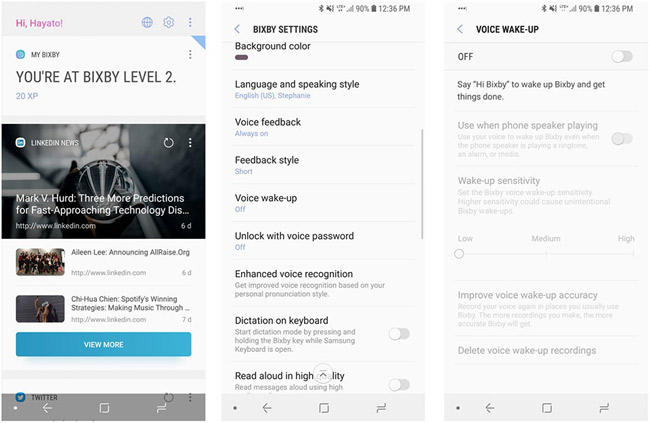
3. Trong lời nhắc Bixby Voice, bạn nhấn vào logo Bixby ở cuối màn hình.
4. Sử dụng giọng nói để làm theo lời nhắc. Giờ bạn có thể nói "Hi Bixby" và khi thiết bị đã bắt được âm thanh thì ra câu lệnh mong muốn, hoặc các lệnh theo ví dụ như "turn on Bluetooth".
5. Làm theo các hướng dẫn xong, bạn nhấn Done ở cuối màn hình.
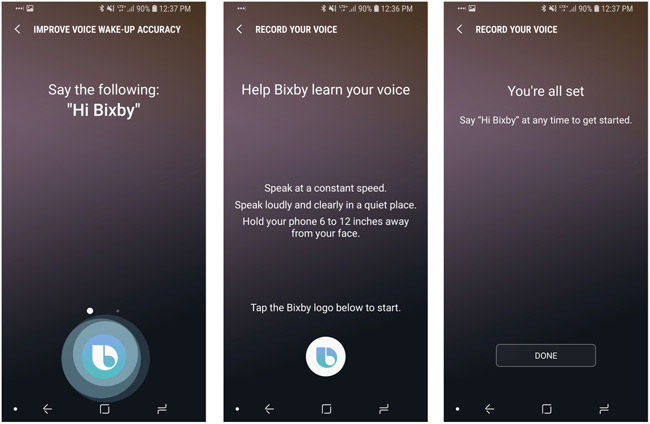
Như vậy, khi bật tính năng đánh thức trợ lý bằng giọng nói, từ bây giờ bạn có thể gọi Bixby bằng cách nói "Hi Bixby" ngay cả khi màn hình đã tắt. Ngoài ra, từ cài đặt bạn cũng có thể điều chỉnh độ nhạy và đào tạo thêm để nhận dạng giọng nói của bạn chính xác hơn.
2. Cài đặt cấu hình thẻ Bixby Home
Tương tự như trợ lý Google, Bixby Home sắp xếp thông tin có thể liên quan đến cuộc sống của bạn thành thẻ trên nguồn cấp dữ liệu chính. Mặc định, bạn sẽ nhìn thấy các thẻ xã hội như LinkedIn và Twitter, hay một số thẻ cho các dịch vụ của Samsung như cửa hàng chủ đề,... Tuy nhiên, bạn hoàn toàn có thể điều chỉnh những thẻ bạn muốn thấy trong nguồn cấp dữ liệu của mình để hiển thị thông tin hữu ích hơn chỉ với một vài thao tác trong cài đặt cực kỳ đơn giản.
1. Vào Bixby Home, nhấn chọn biểu tượng mục bổ sung của menu.
2. Ở mục Home Cards, bạn chọn vào Cards.
3. Tại Show Cards, bạn hãy nhấn vào nút chuyển bên cạnh bất kỳ thẻ nào nếu muốn nó xuất hiện trên nguồn cấp dữ liệu Bixby Home cá nhân.
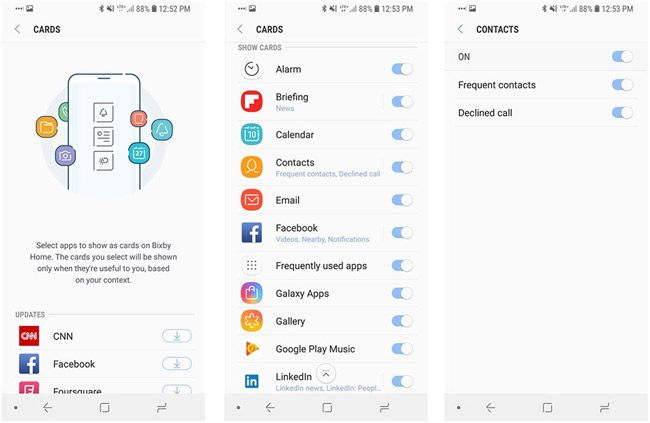
3. Đặt Bixby Key sang chế độ mới, hạn chế nhấn nhầm hơn
Do vị trí của phím Bixby với bộ chỉnh âm lượng quá gần nhau nên người dùng thường hay nhấn nhầm vào. Rất dễ để tắt đi, nhưng chắc hẳn bạn chưa biết ngay cả khi nút bị tắt, bạn vẫn có thể kích hoạt Bixby theo kiểu push-to-talk.
1. Nhấn phím Bixby để vào Bixby Home. Ở Bixby Home, bạn chọn vào biểu tượng mục bổ sung của menu.
2. Tại tab General, nhấn vào phím Bixby Key.
3. Nhấp chọn Don't open anything.
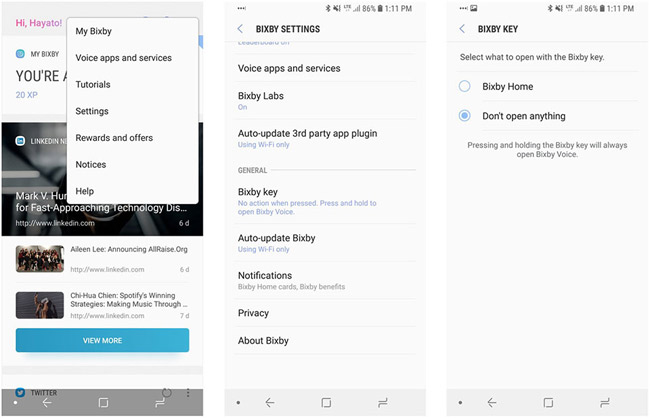
Bạn sẽ thấy một chú thích dưới các tùy chọn chính của Bixby, cho biết rằng ngay cả khi phím bị vô hiệu hóa, bạn vẫn có thể tiếp cận Bixby Voice thông qua việc giữ phím Bixby. Tức là, bạn có thể ngăn chặn các trình kích hoạt ngẫu nhiên và vẫn sử dụng nút phần cứng theo cách khác để tương tác với trợ lý ảo.
Xem thêm:
 Công nghệ
Công nghệ  AI
AI  Windows
Windows  iPhone
iPhone  Android
Android  Học IT
Học IT  Download
Download  Tiện ích
Tiện ích  Khoa học
Khoa học  Game
Game  Làng CN
Làng CN  Ứng dụng
Ứng dụng 

















 Linux
Linux  Đồng hồ thông minh
Đồng hồ thông minh  macOS
macOS  Chụp ảnh - Quay phim
Chụp ảnh - Quay phim  Thủ thuật SEO
Thủ thuật SEO  Phần cứng
Phần cứng  Kiến thức cơ bản
Kiến thức cơ bản  Lập trình
Lập trình  Dịch vụ công trực tuyến
Dịch vụ công trực tuyến  Dịch vụ nhà mạng
Dịch vụ nhà mạng  Quiz công nghệ
Quiz công nghệ  Microsoft Word 2016
Microsoft Word 2016  Microsoft Word 2013
Microsoft Word 2013  Microsoft Word 2007
Microsoft Word 2007  Microsoft Excel 2019
Microsoft Excel 2019  Microsoft Excel 2016
Microsoft Excel 2016  Microsoft PowerPoint 2019
Microsoft PowerPoint 2019  Google Sheets
Google Sheets  Học Photoshop
Học Photoshop  Lập trình Scratch
Lập trình Scratch  Bootstrap
Bootstrap  Năng suất
Năng suất  Game - Trò chơi
Game - Trò chơi  Hệ thống
Hệ thống  Thiết kế & Đồ họa
Thiết kế & Đồ họa  Internet
Internet  Bảo mật, Antivirus
Bảo mật, Antivirus  Doanh nghiệp
Doanh nghiệp  Ảnh & Video
Ảnh & Video  Giải trí & Âm nhạc
Giải trí & Âm nhạc  Mạng xã hội
Mạng xã hội  Lập trình
Lập trình  Giáo dục - Học tập
Giáo dục - Học tập  Lối sống
Lối sống  Tài chính & Mua sắm
Tài chính & Mua sắm  AI Trí tuệ nhân tạo
AI Trí tuệ nhân tạo  ChatGPT
ChatGPT  Gemini
Gemini  Điện máy
Điện máy  Tivi
Tivi  Tủ lạnh
Tủ lạnh  Điều hòa
Điều hòa  Máy giặt
Máy giặt  Cuộc sống
Cuộc sống  TOP
TOP  Kỹ năng
Kỹ năng  Món ngon mỗi ngày
Món ngon mỗi ngày  Nuôi dạy con
Nuôi dạy con  Mẹo vặt
Mẹo vặt  Phim ảnh, Truyện
Phim ảnh, Truyện  Làm đẹp
Làm đẹp  DIY - Handmade
DIY - Handmade  Du lịch
Du lịch  Quà tặng
Quà tặng  Giải trí
Giải trí  Là gì?
Là gì?  Nhà đẹp
Nhà đẹp  Giáng sinh - Noel
Giáng sinh - Noel  Hướng dẫn
Hướng dẫn  Ô tô, Xe máy
Ô tô, Xe máy  Tấn công mạng
Tấn công mạng  Chuyện công nghệ
Chuyện công nghệ  Công nghệ mới
Công nghệ mới  Trí tuệ Thiên tài
Trí tuệ Thiên tài